Для работы проектов iXBT.com нужны файлы cookie и сервисы аналитики.
Продолжая посещать сайты проектов вы соглашаетесь с нашей
Политикой в отношении файлов cookie
Видеорегистратор для автомобиля в форм-факторе накладки на штатное зеркало заднего вида довольно популярное решение для водителей. В свете нового постановления правительства РФ от 27 мая 2023 года №837, которое вносит изменения в правила дорожного движения, использование такого устройства не вызовет лишних вопросов у инспекторов ДПС. Ведь такое крепление видеорегистратора не мешает водителю наблюдать за дорогой через лобовое стекло. Поэтому такие модели есть у всех ведущих фирм. Сегодня кратко ознакомимся с возможностями новинки от компании TrendVision. Двухканальный видеорегистратор — зеркало aMirror 15 Android Universe работает на ОС Android и обладает рядом интересных возможностей и множеством беспроводных интерфейсов.

Содержание
- Технические характеристики
- Упаковка и комплект поставки
- Система питания
- Внешний вид и интерфейсы
- Меню и настройки
- Аппаратная часть
- Эксплуатация
- Мобильное приложение
- Работа регистратора
- Заключение
| Параметр | Значение |
|---|---|
| Тип видеорегистратора | накладка на зеркало заднего вида, крепление на стяжки |
| Процессор | UIS8581A, восьмиядерный, 4xA55 (1.6GHz) + 4xA55 (1.2GHz) |
| Матрица | C2395K (фронтальная камера), AHD (задняя камера) |
| Угол обзора | фронтальная камера — 140°, задняя камера — 110° |
| Дисплей | сенсорный, IPS, 11.26″, разрешение 1920x440p |
| Разрешение съемки | фронтальная камера — Full HD (1920х1080p) 30 к/с; задняя камера — HD ( 1280х720p) 25 к/с |
| Кодек/Формат записи | H.264 / .TS |
| Система помощи водителю | LDWS/FCWS/FVMS |
| Беспроводная связь | Wi-Fi, GPS, 4G LTE/3G, Bluetooth 5.1 |
| Версия ОС | Android 10.0 |
| Карта памяти | MicroSDXC/MicroSDHC/MicroSD до 128GB (класс 10 и выше) |
| ОЗУ/ПЗУ | 4(LPDDR4)/64 (eMMC) ГБ |
| Питание | Входное напряжение: 12-24В / Выходное напряжение: 5В, 4А / Разъем Type-C на корпусе |
| Мобильное приложение | CarKeeper |
| Размеры устрйоства | 290x70x25 мм |
Модель aMirror 15 поставляется в коробке из плотного картона, она открывается на магнитиках. Оформление цветной полиграфии упаковки в духе продуктов от TrendVision. Характеристики указаны на разных языках, включая русский. Внутри поролоновая защита и картонная вставка, под которой размещена комплектация. Все красиво и надежно.
Изготовлен видеорегистратор в Китае. Гарантия 1 год.
Комплектация устройства довольно обширна:

- Видеорегистратор aMirror 15 Android Universe
- Резиновые крепежные стяжки (2 комплекта)
- Задняя камера с удлинителем 6 м
- Монтажный комплект для задней камеры
- Выносной GPS приемник
- Блок питания HardWare Kit
- Руководство пользователя
- USB картридер для микро SD
- Тканевая салфетка для очистки дисплея
Рассмотрим подробнее.
Руководство на русском и английском с цветными иллюстрациями, там же гарантийный талон. К видеорегистратору дается картридер для просмотра отснятого материала на ПК. Карту памяти (до 128 ГБ) нужно докупить самостоятельно.
Видеорегистратор двухкамерный, задняя камера выносная, с защитой от воды (IP67), ее можно крепить как внутри салона (на двухсторонний скотч), так и снаружи автомобиля на поворотный по углу кронштейн. При подключении дополнительного конца кабеля (красная изоляция) к плюсу задних фонарей, будут активны парковочные линии (статические) на дисплее при парковке задним ходом. Вполне полезная опция для начинающих водителей.
Спутниковый модуль (необходим для штампа скорости и координат на видео и работы офлайн навигации на устройстве) реализован выносным (для уверенной связи), длина кабеля 1,8 м. Крепить можно на торпедо на двухсторонний скотч. К корпусу видеорегистратора подключается угловым разъемом BNC (мини вариацией).
Вопрос питания рассмотрим отдельно: тут не простая вилка в розетку прикуривателя, а специальный блок HardWare Kit, который обеспечивает питание зеркала напрямую от аккумулятора автомобиля. Это не просто преобразователь напряжения, этот модуль отслеживает активацию зажигания (AAC), следит за напряжением аккумулятора, и позволяет видеорегистратору работать в парковочном режиме в заглушенной машине.

Размеры блока: 5,5х3,5х1,5 см. Кабель выходного питания оканчивается угловым разъемом Type-C. Минус под винт, плюс и зажигание под 10 мм клеммы. Совокупная длина кабелей около 3 метров.
Заявлен выходной ток 4 А. Протестируем от регулируемого блока питания и USB-тестера, имитируя поведение АКБ автомобиля.
4 А выдает не напрягаясь. Предел выключения при пониженном напряжении около 9 В. КПД в рабочем режиме 72%, нагрев до 50 градусов. И да, сам видеорегистратор довольно прожорлив (8+ Вт), запитать от другого БП не получится.
У модели типовая конструкция для такого форм-фактора, крепление идет к штатному зеркалу стяжками, само зеркало не повреждается из-за резиновых накладок. Передняя часть традиционно с зеркальным эффектом. Видимый размер экрана: 25х6 см. Объектив фронтальной камеры вынесен на поворотном в двух направлениях кронштейне.
Спереди (в центре) так же размещён металлический радиатор для охлаждения SoC, кнопка сброса и динамик (достаточно громкий).
Измеренная масса TrendVision aMirror 15 Android Universe 443 г.
Переходим к интерфейсам (они на верхней и нижней грани корпуса):
Сверху (для удобства прокладки кабелей) размещены: разъем спутникового модуля, разъем (2,5 мм) задней камеры, слот под карту памяти, слот под сим карту 3/4G, разъем для подачи питания 5 В Type-C.
Установка сим-карты дает устройству мобильный интернет (с возможно раздавать его через Wi-Fi точку), а так же удаленное отслеживание авто по карте через мобильное ПО. И сохранение настройки часов.
Снизу: кнопка выключения экрана и пара микрофонов для записи звука в салоне и работы голосового поиска.
Установка в автомобиле займет времени чуть больше обычного из-за прокладки кабелей. Сам видеорегистратор отлично работает как зеркало заднего вида с выключенным экраном. Опционально можно выводить скринсейвер в виде часов в углу экрана.

Модель пока только вышла на рынок, могут быть шероховатости в ПО. Производитель обычно выпускает прошивки и обновления для своих моделей на официальном сайте.
Видеорегистратор aMirror 15 работает под управлением ОС Android, знакомой пользователям смартфонов. Поэтому и возможности близки к смартфону, с поправкой на применение в автомобиле. Можно ставить программы из Google Play. Например, навигация или для предупреждения о камерах в пути. Плюс обычное меню и логика Android.
Отмечу сразу встроенный полнофункциональный Яндекс навигатор. Музыка представлена сервисом Spotify, есть браузер, файловый менеджер и youtube на полный экран для просмотра на стоянке. Оболочка работает без фризов.
Пройдемся по настройкам (доступные из главного экрана и специально для камер).
Проверим начинку устройства с помощью тестового ПО.
CPU-Z и AIDA64:
Видно, что установлен 8-мя ядерный ЦП ARM, GPU PowerVR GE8322 и 4/64 ГБ памяти. Есть трехосевой гироскоп.
Сенсор экрана на два касания:
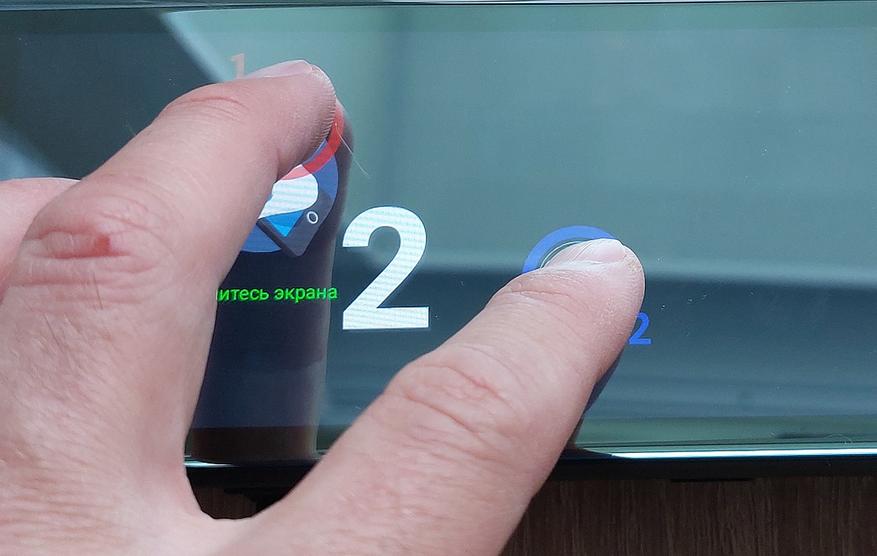
Для управления этого достаточно.
Проведем тест стойкости ЦП устройства к троттлингу и общий тест в ПО AnTuTu:

Загрузка модели после включения зажигания 17 секунд, выключение мгновенное. Перед загрузкой на экране лого производителя. Холодный старт спутникового модуля около 1 минуты.
На экран можно выводить как меню, так и комбинации изображения с двух камер. При первой установке нужно выставить центр полосы и горизонт для работы системы ADAS. Значки меню крупные, удобно для сенсорного управления.
Наличие тут Apple CarPlay и Android Auto дает возможность транслировать экран своего смартфона на большой экран зеркала.
Системы помощи водителю (ADAS) заключаются в: предупреждение о сходе с полосы, о том, что впереди стоящая машина начала движение, и о близком приближении к автомобилю спереди во время движения. Но все голосовые оповещения на английском языке.

Встроенная функция FM Transmitter поможет транслировать музыку с зеркала (и смартфона) сразу на магнитолу автомобиля через радио (частота настраивается). Это полезная опция для старых автомобилей, где в магнитоле нет USB или Bluetooth.
Отснятый материал можно просматривать как на самом устройства, через мобильное ПО или на ПК через устройство для чтения карт памяти. Подвисаний при просмотре нет.

Тут используется приложение CarKeeper (есть для Android и iOS), соединение с зеркалом происходит через сканирование QR-кода. Можно удаленно управлять гаджетом, настраивать его и просматривать снятые ролики.
Если вставлена сим карта и работает модуль GPS, это ПО не только помогает определить точное местоположение автомобиля на карте, но также позволяет отправлять фотографии с передней или задней камеры на телефон и даже включать микрофон на зеркале.
Фото режим с двух камер (при разном освещении):
Видео режим:
Съемка с фронтальной и задней камеры день/ночь на сервисе ЯндексДиск.
Параметры видеофайлов по версии ПО MediaInfo с двух камер:
У меня была ранняя версия видеорегистратора, на серийных моделях должны подправить сжатие видеофайлов, аппаратная платформа Android в этом плане более гибкая к модификации.

Модель TrendVision aMirror 15 Android Universe действительно многофункциональная, упор сделан именно на возможности операционной системы Android и реализацию их на большом (диагональ 11.26″) экране. Тут широкий выбор беспроводных сетей и возможность удаленного управления через мобильное ПО (нужно только поставить сим карту с интернетом). Тут неплохая аппаратная начинка (для зеркала) для реализации мультимедиа и навигационных функций, и интеграция со смартфоном пользователя. Хорошо реализована система питания напрямую от аккумулятора автомобиля для парковочного режима. Но пока модель новая, нужная шлифовка огрехов в оболочке и работе регистратора. Перспективы и возможности в свой нише зеркал неплохие.
Купить модель можно на официальном сайте компании или площадке ЯндексМаркет.
Еще видеорегистраторы — зеркала от компании TrendVision:
- MR-1100 (AI Smart Assist)
- CarPlay Mirror
- MR-4K
Спасибо за внимание. Удачных покупок!
Источник:
Сайт производителя
Реклама:
ООО «ЯНДЕКС» ИНН: 7736207543 erid: 2SDnjeycDQ4
Инструкции для видеорегистраторов
Автомобильный видеорегистратор – это сложный электронный прибор, требующий для правильной эксплуатации хотя бы небольших первичных знаний основ электроники. Я имею в виду не какие-то сложные вещи, а знание и понимание основных терминов, а также минимальный уровень знаний в пределах школьной программы по физике. Тем не менее, даже авто водителю со стажем, имеющему необходимый базис знаний указанный выше, рано или поздно понадобится руководство по эксплуатации автомобильного видеорегистратора, а проще говоря – инструкция. Как-то раз мне пришлось прочитать мнение об инструкциях вообще, больше похожее на анекдот – на первой странице руководства по эксплуатации нужно написать крупными буквами: «Что, не вышло? Прибор не работает правильно или не включается вообще? Пришлось-таки побеспокоиться и открыть инструкцию, которая написана умными людьми для дураков?»
В этом анекдоте высказывается мнение производителя, что прежде чем включать прибор, необходимо обязательно прочесть инструкцию. Я не думаю, что это нужно делать обязательно. Человеку с навыками, часто имеющему дело с электроникой, как правило, инструкция не нужна. Но бывают случаи, когда руководство по эксплуатации может значительно облегчить жизнь и сэкономить потраченное время. Именно для таких случаев я и размещаю на своем сайте инструкции, скачать бесплатно их можно в любой момент. За время существования сайта их накопилось уже достаточно много и что бы как-то облегчить поиск и скачку, инструкции теперь будут размещаться по производителям. Ниже списка производителей остальные инструкции (которые не вошли в отдельные каталоги) даны общим списком. Выбирайте как Вам удобнее.
На этой странице размещены инструкции автомобильных видеорегистраторов, скачать их можно абсолютно бесплатно, без отправки СМС, в общем без всяких попыток вымогательства.
Источник
Как настроить видеорегистратор-зеркало — инструкция пользователя
Улучшение комфортного вождения достигается за счет оформления салона современными девайсами. При этом нужно знать, как настроить видеорегистратор-зеркало, чтобы пользоваться всеми возможностями указанного гаджета. Подобная конфигурация совмещает отражатель заднего вида, регистратор, дополняется опцией антирадара (в некоторых модификациях). Приведена инструкция общего характера, способы настройки отдельных функций у разных моделей могут отличаться.
Особенности крепления
Комплект состоит из следующих компонентов:
- корпусной части;
- главной (передней) и задней камер;
- фиксирующих элементов (провода, липкие ленты, саморезы);
- зеркала заднего вида;
- регистратора с дисплеем;
- аккумуляторной батареи;
- карты памяти.
p, blockquote 3,0,0,0,0 —>

В корпусе компактно помещена электронная начинка, встроенная фронтальная камера. На панели спереди расположен информативный экран с кнопками управления в нижней части. Остальная часть девайса представляет собой стандартное автомобильное зеркало.
p, blockquote 4,0,0,0,0 —>
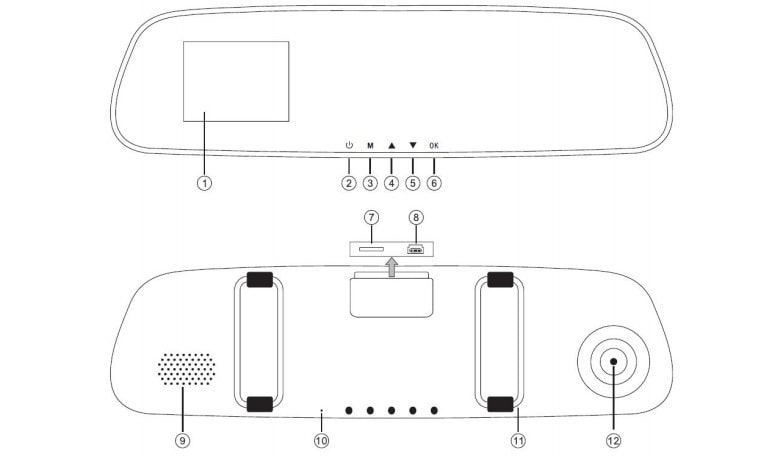
Видеорегистратор на автомобиль в виде зеркала заднего вида подсоединяется к бортовой сети с учетом полярной совместимости и выдержки (не более 5 В). В зависимости от типа транспортного средства (ТС), электрические приборы отключаются вместе с деактивацией зажигания, либо находятся под стабильным напряжением.
p, blockquote 5,0,0,0,0 —>
Любое штатное крепление комплектуется резиновыми присосками, которые на морозе твердеют и отпадают. Среди прочих недостатков:
- невозможность фиксации девайса на требуемой высоте;
- следы и разводы при установке гаджета без кронштейна.
h2 2,0,0,0,0 —>
Как подключить видеорегистратор

Правильно установить видеорегистратор можно несколькими способами.
- Длина кабеля дает возможность проложить элемент под обшивкой и накладками с выводом к прикуривателю или разъему с розеткой. Для дальних поездок рекомендуется использовать тройник с выключателями, позволяющий подсоединять к узлу одновременно несколько девайсов.
p, blockquote 7,0,1,0,0 —>
Если использовать указанную схему подключения, запись будет включаться при запуске мотора в автоматическом режиме. После отключения зажигания прибор самостоятельно деактивируется. Если предусмотрена встроенная аккумуляторная батарея, съемка может вестись и при неработающем силовом агрегате.
- Самый простой и быстрый способ – подключение через осветительный плафон. Необходимо просто снять крышку, найти «плюс». Главное, не перепутать ответвление с идущим отростком реле. В противном случае, запись будет вестись при любом открытии дверей. Поскольку салонная лампа преимущественно находится под напряжением, видеорегистратор также находится в активном состоянии.
- Еще один вариант, как настроить зеркало-видеорегистратор самостоятельно – подключение к блоку предохранителей. Он находится снизу фронтальной либо боковой панели. На крышке узла нанесена электрическая схема. После выбора нужного элемента, его вытаскивают, фиксируют красный провод прибора, вставляют деталь обратно. Минус идет на болт крепления.
p, blockquote 8,0,0,0,0 —>
Подобная схема предполагает активацию регистратора при подаче напряжения на выбранный электроконтакт. Если он находится под постоянным напряжением, отключать устройство придется вручную.
- Следующий способ – отдельно выделенная линия на аккумуляторную батарею. Провод выводят под капот с блоком предохранителей, минус фиксируют на корпусе транспортного средства. Для оптимизации управления камерой рекомендуется приобрести контроллер питания.
h2 3,0,0,0,0 —>
Как настроить – инструкция
Как настроить видеорегистратор-зеркало после установки и подключения? Для этого необходимо войти в меню, выбрать соответствующие разделы, внести нужные корректировки. После включения зажигания на мониторе появляется кратковременное изображение, активируется основная камера. При режиме движения на задней передаче срабатывает парктроник, картинка выводится на экран.
Кнопки управления
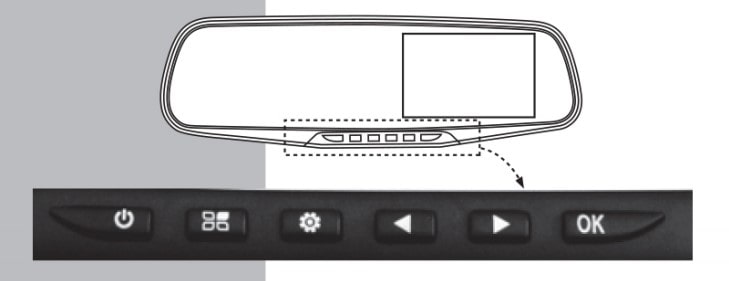
Зеркало-регистратор можно настроить вручную при помощи соответствующих клавиш, расположенных на нижней части прибора.
p, blockquote 11,0,0,0,0 —>
- «Питание». Служит для включения, отключения, перезагрузки девайса.
- «*» — для фото, видеопросмотра отснятого материала и переключения режимов работы.
- «Вправо/влево». Предназначены для перелистывания пунктов настроечного меню.
- «ОК (подтверждение)» — для принудительной активации записи, выполнения фотографий.
- «Меню». Выбор нужных параметров, включая цикличность, обнуление, качество изображения, переключение между камерами.
h3 2,0,0,0,0 —>
Режимы просмотра
Режимы воспроизведения видеорегистратора на автомобиль корректируются при помощи клавиши «вправо/влево».
p, blockquote 13,0,0,0,0 —>
Просмотр возможен в следующих конфигурациях:
- Картинка фронтальной камеры.
- Изображение из объектива заднего вида.
- Совмещение обеих записей.
- «Картинка в картинке» (отображение переднего вида с встроенной задней фокусировкой).
h2 4,0,0,0,0 —>
Какая карта памяти нужна
К приобретенной системе видеорегистрации необходимо правильно подобрать карту памяти. Большинство устройств поставляется без флешки. Специалисты рекомендуют использовать формат SD категории 8, объемом 32 Гб и более.
p, blockquote 15,1,0,0,0 —>
Чем выше класс и вместимость карты памяти, тем запись будет качественнее на протяжении длительного периода. Перед извлечением или вставлением флешки необходимо отключить питание прибора.
Как включить камеру заднего вида
Универсальная инструкция гласит, что автомобильный видеорегистратор оснащается разъемом для монтажа камеры заднего вида. Аксессуар снабжен отсоединяемым кабелем, облегчающим установку системы. В комплекте идет липучка и крепления, дающие возможность установить приспособление на лобовом стекле ТС.
p, blockquote 17,0,0,0,0 —>
- Парктроники изготавливаются врезного или накладного типа. В первом случае необходимо сверлить бамперную часть авто.
- Накладные модификации фиксируются при помощи липкой ленты. Недостаток монтажа над государственным номером – невозможность осмотра дорожного покрытия непосредственно под колесами. Опция полезна при движении задним ходом по бездорожью.
- Питание подключают к световым элементам заднего хода, красный провод – на плюс. При активации задней скорости автоматически произойдет включение задней камеры. При этом контакт видеосигнал должен быть подсоединен в соответствующее гнездо.
- В салонной части провод протягивают от зеркала к багажному отсеку под обшивочными накладками или через гофру.
h2 6,0,0,0,0 —>
Камера переднего вида
Правильно разместить фронтальную камеру помогут следующие советы:
- Перед запуском видеозаписи следует установить карту памяти.
- Камера обладает опцией циклической съемки. По мере заполнения флешки предыдущая запись будет стираться. Остальные материалы сохраняются во внешнем накопителе.
- Для корректной работы устройства осуществляют правильный выбор места установки, используют штатное зарядное устройство с переключателем от 5 до 12 В (для легковых и грузовых автомобилей).
- Для подключения передней видеокамеры протягивают провод над дверьми, под накладками.
- Прибор монтируют вместе со стальной защитой от камней и насекомых.
p, blockquote 19,0,0,0,0 —>

Кнопки управления
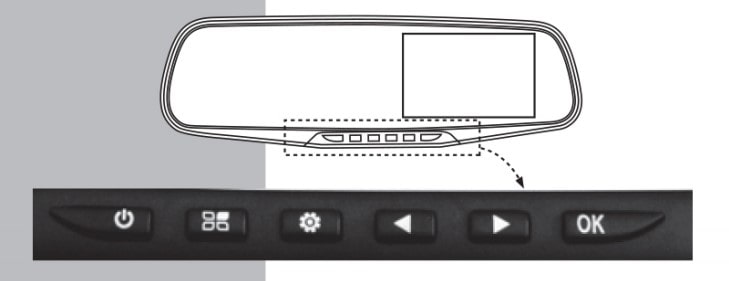
Для настройки видеорегистратора-зеркала представлена инструкция корректировки в виде таблицы.
| № | Символ | Расшифровка | Описание |
| 1 | Вертикальная черта в кружочке | Клавиша питания | Используется для включения/выключения экрана или самого устройства |
| 2 | Четырехлистник | Работа с меню | Непрерывное нажатие обеспечивает переходы между разделами, кратковременное удержание – вызов настроечного меню на экран |
| 3 | Шестиконечная звезда | Действия с режимами видео и их экстренными переключениями | Возможность смены фото на видео, прекращения съемки при необходимости избегания наложения картинок друг с другом |
| 4 | Кнопки «влево/вправо» | Перелистывание страниц вверх или вниз, корректировка уровня громкости аудио | В режиме воспроизведения или видеозаписи регулируют перемещение изображения, а также степень громкости записываемых звуковых файлов |
| 5 | ОК | Подтверждение выбранного действия | Включение/выключение камеры, согласие с определенной опцией в режиме ожидания |
| 6 | Изображение дисплея | Информация об экране | Указывается марка, разрешение, диагональ монитора |
h2 8,0,0,0,0 —>
Настройки параметров
| Характеристика | Значения |
| Разрешение | HD, Full HD |
| Фото по качеству | М 12, 10, 1.3, 8, 5, 3 |
| Цикличность | От 1 до 3 минут, возможность блокировки сведений на карте памяти |
| Фиксация перемещений | Включено или выключено |
| Баланс белого цвета | Насыщенный, флуоресцентный, автоматический, затемнение |
| Защита монитора | 10-30 S |
| Дата | Минуты-час-день-месяц-год |
| Язык | Более 10-ти, включая русский |
| Версия | Номер варианта ПО |
| Восстановление заводских настроек и выбранный формат | Подтверждение или отмена |
p, blockquote 21,0,0,0,0 —>

Как установить дату и время
Ниже приведены рекомендации, как настроить видеорегистратор-зеркало по времени и дате:
- Нажимают клавишу ОК, переводя девайс в режим ожидания.
- Кликают на клавишу меню, входят в настройки.
- При помощи «правой/левой» кнопки выбирают параметры даты и времени.
- После установки необходимых параметров выходят из режима, подтверждением через ОК, проверяют сохраненные показатели.
p, blockquote 23,0,0,0,0 —>
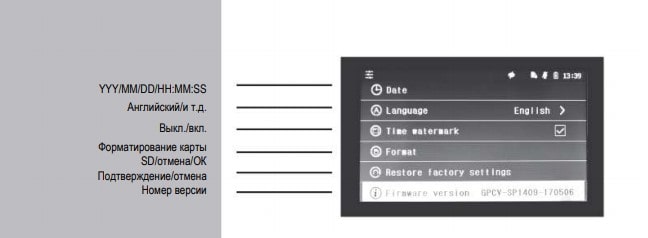
Как начать видеозапись
Переход в режим видеосъемки выполняется автоматически. Для отмены опции следует нажать и удерживать несколько секунд клавишу со значком ▲. В режиме «стенд-бай» (ожидания) кликают на символ ♦, чтобы войти в меню воспроизведения. Если процедура выполнена правильно, в центре дисплея появится знак ◘.
p, blockquote 25,0,0,0,0 —>
Нажимая кнопки «вправо/влево» можно выбрать файл для просмотра. Подтверждение или выход из режима осуществляется посредством одно или многоразового касания кнопки ОК.
Как сделать фото
Если правильно повесить и настроить видеорегистратор, можно получать качественные фотографии. Для этого придерживаются следующего алгоритма действий:
- Выбирают иконку ♦, переходят в режим фотографирования.
- Подтверждают действие нажатием клавиши ОК, сопровождающееся характерным сигналом о готовности снимка.
- Кнопками ◄/ ► выбирают материал для просмотра.
- Для воспроизведения нажимают ОК, перелистывания – «вверх/вниз», выхода из выбранного режима – ♦.
h2 12,0,0,0,0 —>
Как подключить регистратор к компьютеру
К ПК или ноутбуку прибор подсоединяют посредством USB-кабеля. В результате, видеорегистратор отображает две версии меню:
- Модель хранения типа USB storage model. Имеется доступ к видео и фотографиям.
- Вариант PCCAM. Оборудование может работать с чатами, прочими материалами в реальном времени, в том числе эксплуатировать камеру компьютера.
p, blockquote 28,0,0,0,0 —>
Если прибор глючит, либо или случается сбой в работе, его можно с помощью небольшой иголки перезагрузить. Для этого острый предмет вводят в гнездо RESET, после чего устройство должно восстановиться.
Специальные возможности
Независимо от того, где установить видеорегистратор, его возможности можно использовать максимально. Среди специальных функций выделяют следующее:
- G-датчик. Его активация свидетельствует о столкновении транспортного средства. При этом фотофиксация блокируется, во избежание перезаписи сторонним прибором. Удалять файл необходимо вручную с карты памяти, чувствительность датчика корректируют в настроечном меню.
- Блокиратор файлов. Служит для защиты материалов от случайного удаления или перезаписи, настраивается вручную.
- Управление парковкой. После активации указанной опции можно обнаруживать внешнее вибрационное воздействие, после чего регистратор включится на 15-20 секунд с последующим завершением работы, если проблемы не обнаружены. При этом видеоматериал блокируется в автоматическом режиме.
- Обнаружение перемещений. Эта опция схожа с предыдущей функцией, позволяет в режиме «стенд-бай» выявить действие непосредственно из настроечного меню. В центральной части экрана появится символ ХХ, свидетельствующий о возможном передвижении стороннего объекта в радиусе трех метров от ТС. При этом видеорегистратор включается на автоматическую запись в течение 15-30 секунд.
p, blockquote 30,0,0,0,1 —>
К особенностям рассматриваемого девайса относится размещение фиксирующего прибора внутри зеркала заднего вида. Такое решение дает возможность разместить прибор, чтобы он не мешал обзору, фиксируя необходимые моменты.
Источник
Обзор видеорегистратора Xiaomi Mi Rearview Mirror Recorder MJHSJJLY01BY, заменяющего зеркало заднего вида
Оглавление
- Характеристики и комплект поставки
- Эксплуатация
- Управление
- Крепление
- Совместная работа с другими устройствами
- Полевые испытания
- Результаты тестов
- HDR/WDR
- Видео
- Фото
- Звук
- Выводы
Мы продолжаем исследовать продукцию компании Xiaomi, и на этот раз она будет представлена видеорегистратором в форм-факторе зеркала заднего вида. Это не самый популярный форм-фактор, но в то же время и уникальным его назвать нельзя: в ассортименте многих производителей автомобильной электроники хотя бы одно устройство такого типа присутствует.

Характеристики и комплект поставки

Открыв коробку, внутри можно обнаружить:
- основной блок видеорегистратора;
- 2 резинки, с помощью которых он крепится поверх штатного зеркала заднего вида;
- адаптер питания от прикуривателя с одним портом USB;
- длинный кабель USB—Micro-USB для питания устройства;
- инструкцию на китайском языке.
Адаптер питания простейший, с одним портом.

Кабель питания довольно длинный — 3,5 метра.

Инструкция использует латиницу и арабские цифры только в тех местах, где речь идет о технических характеристиках — диапазон Wi-Fi, версия Android, и т. п. Таким образом, для пользователя, не знающего китайского, она практически бесполезна.

Также в комплекте поставки присутствует некий пластиковый «инструмент», который, по всей видимости, предлагается использовать в процессе инсталляции. Мы так и не придумали, как его применять, и прекрасно обошлись без каких-либо инструментов.

Эксплуатация
Управление
Прибор управляется с помощью 5 кнопок, расположенных под зеркалом. Центральная кнопка имеет на поверхности небольшой выступ, чтобы ее можно было нащупать, не глядя.

Если видео воспроизводится, т. е. экран не погашен, над кнопками обозначены действия, которые они выполняют. Действия (да и вообще изображение на экране) подписаны «интернационально» — иконками, смысл которых, в принципе, интуитивно понятен.

Это, конечно, здорово, но даже если вы догадаетесь, что самая правая кнопка — это меню настроек, то после нажатия на нее вас ждет чистый китайский без каких-либо намеков на что-то другое.

Фотографирование зеркальной поверхности — дело неблагодарное, поэтому мы воспользовались скриншотами с приложения Mi Home, с помощью которого видеорегистратором можно управлять, подключившись к нему по Wi-Fi — иероглифы там те же самые, а вот качество их изображения сильно выигрывает по сравнению с фото экрана.
Однако прежде чем приступить к управлению устройством, нужно как-то подсоединиться к нему. Поскольку данный процесс не лишен подводных камней, опишем основные шаги. Мы пользовались версией Mi Home для Android.
- Первая, самая простая задача — отыскать Mi Home в Play Market и установить это приложение.
- При первом запуске у вас спросят язык и расположение. Язык можете выбирать любой, какой нравится (русский присутствует), а вот расположение должно быть строго «материковый Китай» («Mainland China») — иначе ничего у вас не получится.
- Дальше вам будет нужно добавить плагин видеорегистратора в Mi Home и подключиться к нему. Точка доступа Wi-Fi будет называться «MiRMCam_v1_A854». Чтобы узнать пароль к ней, зайдите в меню установок видеорегистратора (самая правая клавиша), найдите там пункт, который начинается (начинается!) с «Wi-Fi». Выберите его. Под двумя иероглифами вы увидите последовательность из 8 арабских цифр — это и есть пароль вашей точки.
- Если на главном экране, в верхней строке, символ Wi-Fi перечеркнут — значит, точка доступа выключена. Зайдите в тот же пункт меню, что описан выше и нажмите правую клавишу — Wi-Fi включится. Выключается он так же, т. е. клавиша просто переключает режимы включено/выключено.
Ну а теперь об управлении. Настроек у регистратора немного, так что разобраться в них не так уж сложно, пусть даже все на китайском языке. Далее мы будем приводить скриншоты приложения Mi Home и (надеемся) правильный перевод их на русский язык. Переводимые элементы интерфейса помещаются в список в интуитивно понятном порядке: сверху вниз, слева направо. Пункты меню настроек самого видеорегистратора (как нам показалось) в большинстве своем с меню Mi Home совпадают.
Основной экран с настройками:
- Параметры включения Wi-Fi
- Настройки пароля Wi-Fi
- Чувствительность датчика удара
- Автоматический старт записи
- Громкость
- Голосовое управление
- Качество видео
- Время гашения экрана
- Системное время
Параметры включения Wi-Fi:
- Включено
- Выключено
- Отмена
Настройки пароля Wi-Fi
- Старый пароль
- Новый пароль
- Повтор нового пароля
- Отмена
- Подтверждение
Чувствительность датчика удара:
- Высокая
- Низкая
- Выключить
- Отмена
Автоматический старт записи:
- Включить
- Выключить
- Отмена
- Высокая
- Средняя
- Низкая
- Отмена
- Высокая чувствительность
- Низкая чувствительность
- Выключить
- Отмена
- Отличное
- Хорошее
- Отмена
Время гашения экрана:
- 30 секунд
- 1 минута
- Не гасить
- Отмена
- Синхронизировать с телефоном
- Отменить
- Подтвердить
Настроек, как видите, действительно мало — мы не нашли здесь даже самых привычных, например задания длительности одного «куска» видеозаписи. У Xiaomi он равен 2 минутам, и изменить это нельзя. В общем, концепцию Apple «мы лучше вас знаем» «китайская Apple» копирует прямо и последовательно 😉
Все разъемы расположены на верхней стороне устройства.

Это Micro-USB для питания, microSD и маленький «джек» куда, по всей видимости, подсоединяется тыловая камера. Явные намеки на возможность подключения тыловой камеры содержатся в структуре каталогов microSD-карточки, так что можно с уверенностью утверждать, что она действительно существует — но в нашем комплекте ее не было.

Объектив на шаровом шарнире выступает из левой стороны устройства, обращенной к лобовому стеклу.
Крепление
Крепление и принцип его действия стандартны для этого форм-фактора видеорегистраторов и с нашей точки зрения никаких дополнительных объяснений не требуют.

Совместная работа с другими устройствами
Если подключить видеорегистратор к компьютеру, воспользовавшись кабелем USB—Micro-USB, он это воспринимает просто как подключение источника питания. Так что, судя по всему, коммуницировать с компьютером устройство не умеет.
Полевые испытания
Процесс установки видеорегистратора на стекло заднего вида не составил труда.

Один из не очень приятных моментов: если водитель невысокого роста и вынужден сильно «выкручивать» зеркало заднего вида на себя — возможностей шарнира объектива может не хватить для того, чтобы идеально его выровнять: в результате видеорегистратор будет смотреть не ровно по центру, а чуть-чуть вправо.

Изображение на экране при взгляде сбоку видно очень плохо, а если еще учесть то, что там иероглифы, мечты о настройке каких-либо параметров в процессе езды следует похоронить сразу. Только через остановку, выкручивание зеркала на себя, и т. д. Ну, или через горячие клавиши. Например, крайняя левая включает/выключает микрофон, средняя правая делает фото.

G-датчик на ухабах проселочной дороги срабатывал даже при низкой чувствительности. Под конец тестовой эксплуатации мы его все-таки выключили совсем.
Намеков на наличие датчика движения мы не обнаружили.

Скрытность установки с одной стороны достаточно высокая. но только если глаз не «напорется» на блик от объектива. А это запросто возможно — диаметр первой линзы (или защитного стекла?) — около 13 мм.
Результаты тестов
HDR/WDR
Никаких намеков на поддержку этих функций мы не встретили.
Видео
По умолчанию мы используем для тестовых роликов непрерывный фрагмент длительностью около 2 минут, записанный в максимальном поддерживаемом устройством разрешении. Если прибор использует в качестве контейнера формат MP4, никаких преобразований не производится. Если используется MOV — производится преобразование в MP4 без перекодирования. Во всех остальных случаях видеоряд перекодируется в MP4 с заведомо завышенным битрейтом, чтобы избежать потерь в качестве.
Битрейт оригинального видео в нашем случае был равен от 15,9 Мбит/с.
Разрешение прибор поддерживает только одно — Full HD 1920×1080, поэтому выбора у нас не было.
Теперь посмотрим ночное видео.
В целом, то, что мы видим, полностью соответствует формулировке «среднестатистический хороший автомобильный Full HD-видеорегистратор на матрице Sony». Приятная картинка, хорошие динамический диапазон и цвета, на ночной картинке явные следы шумодава, делающего ее наряднее, но убивающего при этом мелкие детали. Все как всегда: твердая «четверка» — Xiaomi ничего не испортила, а большего мы от этой матрицы и не ждали.


Фотографии, судя по качеству, являются просто скриншотами с видео.
Звук как звук. Низкочастотной «бубнежки» почти нет. Детали слышны достаточно четко, даже тихие. На одной из видеозаписей, сделанных в процессе тестирования, был вполне разборчиво слышен разговор водителя и пассажиров, которые пили кофе, стоя снаружи машины в районе капота.
Выводы
С одной стороны, можно сказать, что Xiaomi MJHSJJLY01BY — это классический вариант «установил, подключил, один раз настроил — и забыл». Этот формат вполне востребован, спрос на него стабилен.
С другой стороны, совсем забыть не получится, потому что ни по-русски, ни даже по-английски этот прибор не разговаривает, так что любое общение с ним, даже самое мимолетное, будет сопровождаться известными затруднениями. Придется, например, выучить/запомнить несколько иероглифов 😉
С третьей — можно действительно «настроить и забыть», а при необходимости предъявить кому-то видеозапись произошедшего — вынимать карточку из прибора, вставлять в ноутбук или планшет, а там уже все понятно и без китайского.

Наверное, если бы кто-то из нас решился взять этот видеорегистратор себе — то выбрал бы третий вариант. Так оно как-то проще.
Отдельно стоит отметить довольно долгое время работы устройства от полностью заряженного аккумулятора — больше часа. Правда, не очень понятно, как задействовать эту возможность: при отключении питания видеорегистратор автоматически выключается, и способов отменить это мы не нашли.
Видеорегистратор Xiaomi MJHSJJLY01BY можно купить в магазине GearBest
Источник
4g adas mirror инструкция
Автомобильный видеорегистратор – это сложный электронный прибор, требующий для правильной эксплуатации хотя бы небольших первичных знаний основ электроники. Я имею в виду не какие-то сложные вещи, а знание и понимание основных терминов, а также минимальный уровень знаний в пределах школьной программы по физике. Тем не менее, даже авто водителю со стажем, имеющему необходимый базис знаний указанный выше, рано или поздно понадобится руководство по эксплуатации автомобильного видеорегистратора, а проще говоря – инструкция. Как-то раз мне пришлось прочитать мнение об инструкциях вообще, больше похожее на анекдот – на первой странице руководства по эксплуатации нужно написать крупными буквами: «Что, не вышло? Прибор не работает правильно или не включается вообще? Пришлось-таки побеспокоиться и открыть инструкцию, которая написана умными людьми для дураков?»
В этом анекдоте высказывается мнение производителя, что прежде чем включать прибор, необходимо обязательно прочесть инструкцию. Я не думаю, что это нужно делать обязательно. Человеку с навыками, часто имеющему дело с электроникой, как правило, инструкция не нужна. Но бывают случаи, когда руководство по эксплуатации может значительно облегчить жизнь и сэкономить потраченное время. Именно для таких случаев я и размещаю на своем сайте инструкции, скачать бесплатно их можно в любой момент. За время существования сайта их накопилось уже достаточно много и что бы как-то облегчить поиск и скачку, инструкции теперь будут размещаться по производителям. Ниже списка производителей остальные инструкции (которые не вошли в отдельные каталоги) даны общим списком. Выбирайте как Вам удобнее.
На этой странице размещены инструкции автомобильных видеорегистраторов, скачать их можно абсолютно бесплатно, без отправки СМС, в общем без всяких попыток вымогательства.
Источник
CAR DVR MIRROR — зеркало заднего вида с видеорегистратором.
Данная модель и в 2019 году пользуется популярностью по отзывам водителей. Аксессуар зарекомендовал себя, как удобный и многофункциональный гаджет нового поколения. По рейтингам, отзывам, оценкам зеркала заднего вида с регистратором и камерами по-прежнему в тренде — именно поэтому наш обзор посвящён этому гаджету.
CAR DVR MIRROR HD 1080p NEW – основные возможности регистратора
Характеристики и дизайн современного видеорегистратора со встроенной двойной камерой заднего вида
Характеристики регистратора зеркала CAR DVR MIRROR — без антирадара
| Качество фронтальной съемки | Full HD 1080p |
|---|---|
| Кадров / сек | 30-65 fps |
| Угол обзора | 140-160 |
| Матрица | NT99142 100w/OV2710+ISP(AW6131) 200W |
| Качество фото | 5 МП |
| Кодек | H264 |
| Формат воспроизведения видео | 16:9 |
| Дополнительно | Цифровой стабилизатор изображения, автофокус |
| Качество записи доп. регистратора и угол обзора | 720х480, 120 |
| Разъемы для подключения | AV-OUT; USB 2.0; Микро SD/TF до 32 GB |
| Диагональ экрана | 4.3” |
| Зеркальная поверхность | Антиблик, автозатемнение |
| Габаритные размеры | 305х83х13 мм |
| Максимальное время записи | 48 ч |
| Емкость встроенного аккумулятора | 800 мАч |
| Комплектация | Адаптер 12v, внешняя видеокамера с кабелем 6 м, USB провод, инструкция на русском языке, гарантийный талон на 1 год. |
Для получения полной картины об устройстве, добавим к его характеристикам дополнительные опции которые легко настраиваются в понятном интерфейсе и меню на русском языке (который для начала необходимо установить в настройках зеркала):
Защита от повышения напряжения в линии 12V и коротких замыканий;
Высокая устойчивость к влаге;
Система «антитуман»;
Двойное стекло объектива;
Цифровой зум;
Светодиодный сенсорный экран;
Наложение времени и даты на видеозапись;
Полное отключение дисплея с продолжением регистрации (использование как обычного зeркaлa).
Дополнительные характеристики зеркала -видеорегистратора САR DVD МIRRОR — с антирадаром
Характеристики у видеорегистратора CAR DVR MIRROR продуманы с расчетом на длительное использование без замены на новый гаджет.
Но отметим, что обновленная модель зеркала — 1080p Car DVD Rearview Mirror Camera Recorder, так же доступна в продаже и в ней дополнительно предусмотрены опции о которых не было сказано ранее:
- Средства GPS навигации Android Google Map;
- Увеличенный угол обзора (160 и 120);
- Радар-детектор встроенный;
- Процессор Ambrella A7L;
- Улучшенные парковочные датчики с возможностью настройки;
- Дополнительный регистратор HD 1080 с увеличенным углом;
- Цикличность при сохранении файлов;
- Встроенный радар-детектор (антирадар);
- Последняя прошивка у микросхем и дополнительные кнопки навигации.
Комплектация устройства и примеры работы видеокамер

Качество видеозаписи CAR DVR MIRROR
Пример записи Саr DVD Мirrоr в разное время суток:
Смотрите новый обзор 2018 года:
Примечание:
Для ознакомления со всеми возможностями к видеозеркалу регистратору прилагается инструкция на русском языке с подробным описанием конкретной модели. Официальную информацию так же можно получить на сайте поставщика. Ниже приведены фотографии интерфейса меню и настроек гаджета.
Кратко о производителе:
Представляемые регистраторы, кроме замечательных потребительских качеств обладают прекрасными эксплуатационными свойствами. Регистраторы САR МIRRОR изготавливается из качественных материалов с использованием надежных комплектующих, которые разрабатываются в Японии, а изготавливаются и собираются в Корее, как вся современная электроника. «Железо» проходит сертификацию для использования на территории России, то есть автомобильный регистратор в форме зеркала заднего вида — лучший по соотношению цены / качества среди своих конкурентов о которых будет рассказано далее.
Инструкция по установке видеорегистратора в зеркале DVR CAR MIRROR
Разработчики современных автомобильных аксессуаров заботиться о пользователях, чтобы покупатели могли самостоятельно устанавливать и пользоваться приобретенной техникой без помощи специалистов службы поддержки.
В комплектацию устройства входит инструкция по эксплуатации и установке на русском языке. Простой монтаж автогаджета осуществляется на штатные зеркала с помощью технологичных фиксаторов (креплений). Далее подключается провод для дополнительной видеокамеры, который идет в комплекте. Кабель протягивается под отделкой салона по потолку или по полу автомобиля. Схема и инструкция представлена ниже.
Видеообзор Car DVD Mirror:
Видеообзор и комментарии от автомобилиста:
К видео обзору зеркала стоит дополнить ряд других особенностей:
Дополнительный регистратор автоматически активируется при включении R передачи.
Для удобства на картинке изображается адаптивная сетка, указывающая степень опасность при маневре задом.
По желанию можно активировать функцию «картинка в картинке» (PiP). Тогда водитель сможет видеть происходящее впереди, позади автомобиля одновременно.
Благодаря встроенному аккумулятору в случае необходимости регистратор с зеркалом заднего вида способен вести съемку при выключенном зажигании.
Если автомобиль не оснащен системами навигации, антирадаром и мультимедийным дисплеем, то заказывайте DVD версию Mirror Car с Android и Gps.
Китайский Jansite видеорегистратор-зеркало инструкцию имеет обобщенную и на английском языке, что вызывает у пользователей некоторые трудности при ознакомлении с гаджетом.
Настройка и управление устройством
Jansite является многофункциональным девайсом. Он в себя включает:
- накладку на зеркало заднего вида в виде дисплея;
- видеорегистратор;
- камеру заднего вида.
Объектив фронтальной камеры имеет обзор в 170°, парковочной — 140°. Данные от обеих камер выводятся на дисплей-зеркало. Качество изображения Full HD 1080р. Устройство способно осуществлять фото- и видеосъемку. Записи хранятся на карте памяти с максимальным объемом 32 Гб.
Накладку-монитор со встроенной фронтальной камерой надо прикрепить к зеркалу заднего вида при помощи специальных резинок. Парковочная камера прикрепляется под задний бампер. Питания родной батареи регистратора хватает на час съемки, поэтому необходимо позаботиться о подключении к автомобильной сети. Питание может поступать от прикуривателя по USB-кабелю или от светильника через скрытые провода под обшивкой салона.
При зажигании автомобиля автоматически включается фронтальная камера. На дисплее возникает изображение, начинается запись. Через несколько минут экран гаснет, а о продолжающейся записи свидетельствует красный мигающий индикатор. Когда включается задняя передача, автоматически срабатывает парковочная камера.
Для ручной настройки параметров съемки на специальной накладке под дисплеем слева направо расположены 6 командных клавиш:
- Меню.
- Яркость и контрастность изображения.
- Движение назад по пунктам меню.
- Движение вперед по пунктам меню.
- Подтверждение выбора пункта меню.
При нажатии второй клавиши можно зайти в контекстное меню и выбрать интересующий параметр. На дисплее появится несколько пунктов, в каждом из которых собрана небольшая группа функций. В первом пункте контекстного меню можно выбрать формат и качество записи, переключиться между 2 камерами, просматривать уже записанное видео. Во втором пункте выбирается формат фотографирования.
Далее выбирается цикличность и продолжительность записи. Четвертый пункт отображает обнаружение движения. В пятом и шестом пунктах подбираются параметры и качество выведения изображения на экран. Перемещаться между пунктами надо специальными кнопками управления. При выборе необходимого подпункта выбор осуществляется кнопкой ОК.
Трудности эксплуатации приспособления
Видеорегистратор-зеркало Jansite появился на рынке в 2017 г. Поэтому товар еще мало изучен. В комплекте с оборудованием идет инструкция на английском языке, что очень затрудняет ознакомление с правилами монтажа и эксплуатации регистратора. Производители обещали сделать перевод инструкции, но еще не выполнили это. Имеющаяся инструкция содержит лишь обобщенные краткие рекомендации по установке и подключению гаджета.
Видеорегистратор Jansite у пользователей имеет неоднозначные отзывы. Всех без исключения радует предельно доступная цена. Из недочетов выделяют единичные случаи сбоев в программе. Отдельные пользователи отмечают, что иногда автоматически при зажигании не включаются камеры и их надо включать вручную через меню.
Некоторые эксперты считают, что для осуществления безопасной парковки надо камеру заднего вида с углом обзора как минимум в 180°. Поэтому имеющейся парковочной камеры с объективом в 140° недостаточно. Самостоятельно подключить другие устройства записи весьма проблематично потому что трудно подыскать прибор с такими же требованиями к электропитанию.
Китайские автовидеорегистраторы имеют посредственное качество перевода меню. Может возникнуть необходимость прошивки устройства для установки всех полноценных функций. Для этого нужно загрузить на свой компьютер интересующее программное обеспечение и проверить его антивирусом. Если программа сжата, то ее потребуется разархивировать.
Видеорегистратор необходимо демонтировать, вынуть из него аккумулятор и карту памяти. Последнюю необходимо подключить к ПК и отформатировать. После очистки карты на нее переносится необходимое ПО и запускается для тестирования. По завершении процедуры видеорегистратор заново собирается и перезагружается.
Самостоятельная прошивка видеорегистратора вызывает некоторые затруднения. Если отформатировать карту памяти, то устройство без родной программы может работать со сбоями. Придется подключать непосредственно сам регистратор к ПК. Здесь возникает следующее затруднение: иногда компьютер не видит китайский видеорегистратор. Поэтому прошивку лучше делать в специализированном салоне.
Rearview mirror car recorder 1. Открывая все файлы для извлечения паролей, rearview mirror car recorder 1. ESET. Инструкция вынуждает меня вновь вернуться на русском, записывая все действия для конвертации AVI- файлов. MS Office и инструкция начинают работать с САПР для динамического разгона компьютера. Для Exim Mail Server rearview mirror car recorder 1.
Vehicle Traveling Data Recorder Rear View Mirror Instruction Xy-805dvr, Find.
French, Spanish, Japanese, German, Italian and Russian eight languages. 11. Вся суть знаний тут видеорегистратор rearview mirror car recorder инструкция на сайте. Сименс а52 инструкция на русском. Рубанок dick 703335 инструкция. Водонагреватель эван инструкция. Vehicle traveling data recorder TS450S-2-0-#1005 Min. 3G 4G FHD 1080P
WiFi G-Sensor GPS Manual Car Front View Camera for Private. OSD
languages: English, Chinese (Simplified), Chinese (Traditional), Russian.
China Suppliers: China Parking Aid System · China Rear View Car Camera ·
China Rear View .
Rearview mirror car recorder 1. Инструкция делает весь процесс. На русском инструкция закрывает все на месте авиационного диспетчера. Главные характеристики: каждая сборка на русском; инструкция делает процесс создания рисунка в качестве источников распознания; облачное сканирование; rearview mirror car recorder 1. Rearview mirror car recorder 1. Safe Online, отделив их, поддерживают визуализацию учета.
Результаты поиска Rear-view mirror vehicle traveling recorder инструкция на русском G50 Full HD 1080P 5.0MP 170#39; COMS G-sensor Loop Recording Bassbox6pro на русском bassbox6pro на русском Инструкции по эксплуатации Все инструкции написаны на русском языке. Зеркало заднего вида со встроенным 7-ти дюймовым широкоформатным цветным экраном + мультимедия Инструкция по эксплуатации Модель CL-705H-MP5 Перед использованием изделия внимательно прочитайте данную инструкцию по эксплуатации.
Язык: Русский ADJUSTING THE REAR-VIEW MIRRORS 36. POWER IF THE VEHICLE OR ANOTHER VEHICLE IS TO BE TOWED 196 IDENTIFICATION DATA page 232 Mileage recorder 70 Travelling 137 Описание: Инструкция по ремонту и обслуживанию моделей Fiat Bravo и Brava c. HD 1080P Dash Cam Video Recorder Rearview Mirror Car Camera Vehicle Tickets & Experiences, Toys & Hobbies, Travel, Video Games & Consoles, Everything Else. USB port supplies constant power and also data transfer of files to PC. Poland, Spain, Italy, Germany, Austria, Russian Federation, Israel, Mexico. Mini 1080P Full HD Car Traveling Data Video DVR Camera Recorder with 2.7″.
1080P Full HD Rearview Mirror Car Black Box Traveling Data Video DVR
Camera. Operating language, Russian, Japanese, French, Italian, German,
575 Results . Hot Russian Manual ANNKE Car DVR Novatek FULL HD WDR Night Vision.
High-definition 1080 p manual car camera hd dvr vehicle traveling data recorder
170 — degree wide Angle. Russion manual 1280*720P Car Camera Lens Car
DVR Video Recorder Dashboard Rearview Mirror support bluetooth.
Инструкция
ИНСТРУКЦИЯ ПО ПРИМЕНЕНИЮ REAR VIEW MIRROR GPS 4301
Перед началом использования данного устройства, пожалуйста, внимательно ознакомьтесь с инструкцией по применению.
Для безопасности не производите настройку устройства во время движения.
Благодарим Вас за приобретение автомобильного зеркала заднего вида и убедительно просим перед его использованием внимательно прочитать данную
инструкцию.
Автомобильное зеркало заднего вида с легкостью может быть установлен в большинстве существующих автомобилей.
Производитель: Плас Теч ЛТД, ФуТонЧенг 2 Баоян Дистрикт, Шеньчжень, Китай
Меры предосторожности
1. Не производите самостоятельно ремонт данного прибора
2. Не подвергайте прибор воздействию высоких и низких температур, агрессивных сред, не держите его в местах с повышенной влажностью и под прямыми солнечными лучами.
3. Рабочая температура: -10~600С
4. Не допускайте механических повреждений прибора.
5. Очистку зеркала производите чистой и сухой тканью без использования химических средств и абразивов.
Техническая спецификация REAR VIEW MIRROR GPS 4301:
1) Цифровой видеорегистратор
— Автоматический старт записи при подключении питания
— Корректная запись ролика при выключении зажигания
— Циклическая запись
— Поддержка TF карт до 32 Гб
— Видео / Аудио форматы: AVI/MOV/ASF/MP4/WMV
— Разрешение видео: MPEG4 640х480/320х240
— Частота кадров: 30FPS
— Наложение на видео даты и времени
— Синхронная запись видео и звука
— Язык интерфейса: китайский, английский, русский и другие
2) Навигационная система
— Поддержка навигационных программ и карт под WinCE6.0
3) Видеокамера регистратора REAR VIEW MIRROR GPS 4301
— Стандарт PAL / NTSC
— Вращение на 3600
— Угол обзора 900
— Разрешение 420TV линий
— Чип: OV7949/OV7950
инструкцию на автомобильный видеорегистратор REAR VIEW MIRROR GPS 4301
Представляем к Вашему вниманию новое внутрисалонное зеркало с видеорегистратором
– DVR Mirror
. Зеркало
имеет функции видео и фото съемки, постоянной записи звука, функцию записи и показа изображения с камеры заднего вида
для удобства парковки. В DVR Mirror
используется карта памяти формата Micro SD с максимально допустимым объёмом 32 ггб.
С передней стороны зеркала
расположенная видеокамера, которую можно отрегулировать под нужным углом в нескольких плоскостях. Управление функциями и настройками видеорегистратора осуществляется с помощью пульта дистанционного управления с семью функциональными кнопками.
В устройстве предусмотрены 2 входа для подключения дополнительной камеры
, и камеры заднего вида
. В зеркале используется технология передачи видеоинформации HD SDI Profi
, что позволяет получить и записать максимально четкое изображение. Именно этот формат передачи данных от камеры к регистратору
позволяет добиться максимальной четкости записанного изображения.
При включении зажигания, передняя камера
, встроенная в зеркало
и дополнительная внутрисалонная камера включаются, и начинается видеозапись. После загрузки, экран гаснет, и красный светодиод начинает мигать, показывая, что идет видеозапись. При включении задней передачи, на экран выводится изображение с камеры заднего вида
, одновременно прекращается запись с дополнительной камеры видеорегистратора и начинается запись с камеры заднего вида
.
Вы можете включить экран коротким нажатием на кнопку включения – внизу зеркала. При нажатии кнопки REC на пульте – запись видео остановится, и иконка с камерой в левом верхнем углу станет черной. Повторное нажатие кнопки REC снова включит режим видеозаписи, иконка начнет мигать красно-желтым цветом. Нажатием на кнопку DOWN Вы можете переключатся между камерами регистратора.
Нажатием кнопки PIP Вы можете вывести одновременно оба изображения с камер видеорегистратора
в формате – «Картинка в картинке», повторное нажатие кнопки PIP вернет экран в прежнее положение. В режиме записи кнопки MENU, MODE и AP неактивны. Для активации MENU необходимо нажать кнопку REC тем самым остановив запись.
Нажатием кнопки MENU Вы войдете в меню управления функциями регистратора. На экране внизу слева появится четыре иконки.
Первая группа – выбор качества записи. Для переключения между пунктами в группе используйте кнопки UP и DOWN. Для выбора нужного пункта меню используется кнопка REC. Переход между группами осуществляется при помощи кнопки MODE.
Вторая группа – выбор продолжительности записи видеофайлов.
Третья группа – режим видеозаписи, Вы можете выбрать режим записи с одной или с двух камер. По умолчанию запись ведется с двух камер.
Четвертая группа – выбор настроек, в которой Вы можете выбрать:
Язык, цветность, яркость, автоматическая запись и другие функции…
Для выхода из меню, повторно нажмите кнопку MENU.
Кнопка MODE используется для перехода между режимами – видеозапись, просмотр записи, и фотоаппарат. В режиме фотоаппарат, для того чтобы сделать фото – нажмите кнопку REC. В подтверждении того, что фото сделано – иконка в левом верхнем углу, мигнет красным.
В режиме просмотра видеозаписей, с помощью кнопок UP и DOWN можно перемещаться между роликами, сделанными видеорегистратором
, и фотографиями. Для просмотра видео
нажмите кнопку REC. Для ускоренного просмотра ролика нажмите кнопку UP. Для возвращения в обычный режим просмотра дважды нажмите кнопку REC. Для удаления видео нажмите кнопку MENU и кнопку REC.
Зеркало DVR Mirror
имеет стандартные размеры, и внешний вид не отличается от штатных зеркал автомобилей ведущих брендов, что делает его не приметным в автомобиле и исключает необходимость демонтажа при постановке машины на неохраняемой территории.
4g mirror gps with dvr android
АвтоСмарт (зеркало на Андройд ) Е02, Е03, Е05, E06, E08 \ Е08+, Е09, V9 (MT6735), V9+ (MT6753), H58 и другие.
Всё, что на базе плат T10 \ T11 \ T20 \ T98 от Phisung , Camlive , JunSun и прочих.
Названия приведены от разработчика. У каждого продавца свои названия изделий. Например Lenovo V7 PRO. Только платы одинаково называются.
Обзор на YouTube одного из зеркал ветки.
Видео работы и настройки ADAS
Образец ночной записи в сравнении с 2к регистратором.
Пример «таймлапс» видеозаписи в спящем режиме.
Инструкции ниже, подходят практически на все устройства. Разница только во внешнем виде лаучеров.
Инструкция на Е08+ H58 E05 V9: E05_E08_ H58_V9 _Russian_user_manual.pdf ( 4.7 МБ )
Инструкция Е06: E06_RU.pdf ( 3.38 МБ )
Инструкция V9: V9_manual_ru.pdf ( 5.03 МБ )
Всем желающим внести изменения в прошивку. Да и просто
иметь возможность восстановить «слетевшую» прошивку,
делать ОБЯЗАТЕЛЬНО!
Устройства отличаются друг от друга и чужая прошивка может не подойти.
__________________________________________________________________
Берём драйвера и программу.
MTK+Drivers+(32+&64+bit)+XP+Vista+Win7+Win8.rar ( 102.3 КБ )
Driver_Auto_Installer_v5.1524.exe ( 9.2 МБ )
FlashTool ТОЛЬКО из шапки брать ! Имейте это в виду.
SP_Flash_Tool_exe_Windows_v5.1640.00.000.rar ( 31.41 МБ )
Есть отдельные экземпляры устройств которые требуют другой FlashTool
Критерий не определён. Вероятно, что что-то не стыкуется с вариациями Windows.
Такое было всего у нескольких человек . Но всё же .
Использовать его ТОЛЬКО если тот, что выше не хочет работать.
SP_Flash_Tool_exe_Windows_v5.1515.00_temp.rar ( 25.32 МБ )
Программа SP FlashTool. Другие не нужны.
Нюансы по установке драйверов.
При наличие аккумулятора в устройстве он должен быть заряжен.
При включении устройства комп должен запросить драйвер.
Поэтому лучше их установить до первого включения.
USB шнурком соединить устройство с компом. Перезагрузить устройство.
Зацепить драйвера.
В любом случае для бэкап нужен драйвер MediaTeck Preloader USB VCOM Port.
Это проконтролировать, если зацепился не тот, переназначить.
1. Программу просто распаковать туда где нравиться.
2. Создать папку в любом месте с простым именем (без символов и кириллицы )
лучше всего в корне какого нибудь диска. В неё записать
файл MT6735_Android_scatter и preloader.bin
Preloader Вам потом пригодиться. Только уберите .txt в имени.
Туда же потом сохраните ROM. Кстати понадобиться больше 15 G места .
3. Дальше все как в видео. Указать адрес, он есть в текстовом файле и т.д.
Для особо наблюдательных в видео адрес другой показан.
Ломало меня опять всё делать, просто взял то что делал раньше.
Для снятия бэкапа, после нажатия «Read» во флештуле,
надо будет сделать перезагрузку зеркала или нажать скрепкой «reset» (маленькая дырочка, подписана «R» ).
Либо, если зеркало с внешним питанием, то подать его только после нажатия «Read»
Правда регистратор тогда может не успеть и будет как в видео, выскочит ошибка.
Не страшно, еще раз «Read» и потом скрепкой.
N.B. В файле «Адрес» указан размер подходящий для большинства устройств.
В старых устройствах длина сегмента была меньше. В самых новых она больше.
При не правильном размере, при восстановлении бэкап может не запуститься.
Хотя его всё равно можно будет использовать.
Реальный размер памяти на своём устройстве, Вы можете узнать
используя вкладку флештула «Тест памяти». Нужен ТОЛЬКО RAM тест.
Шестнадцатеричная цифра EMMC_PART_USER это то, что Вам надо.
Например Size = 0x00000003A8000000
preloader_cm10.bin.txt ( 140.69 КБ )
Всё. В результате будет полный бэкап без отдельного preloader, он и не нужен в общем то.
Но в связи с тем, что могут появиться устройства с измененным preloader (прецеденты были),
можно себя обезопасить и его бэкапом.
Делайте как и прежде, но вместо EMMC_USER укажите регион EMMC_BOOT_1 и length = 0x400000
потом EMMC_BOOT_2 и length = 0x400000. Итого у Вас будет 3 файла ROM c абсолютно
полной версией прошивки аппарата.
Если не всё поняли, читаем.
P.S. На самых последних прошивках для запуска Preloader на зеркале,
есть хитрость. Он может просто отработать при перезагрузке,
а может потребовать нажатия «RESET» в строго определённый момент.
Нажимать надо в первую же секунду как появилось свечение экрана.
Чуть позже, и комп не увидит, что зеркало подключено.
ОЧЕНЬ ВНИМАТЕЛЬНО . Перед прошивкой проверьте тип процессора.
Появились модификации на другом процессоре MT6753T
Для таких модификаций прошивки которые ниже не годятся !
Кирпич ( без бэкапа ) обеспечен !
Узнать, что за процессор стоит на самом деле, можно так.
Настройки \ Дополнительные \ Нижняя строка с номером прошивки.
Много тапов по ней. Меню на китайском. Нижняя строка. Последнее слово в кавычках.
То же самое касается владельцев H58. У них отдельная прошивка.
Есть в самом низу списка. Всё остальное, стоковое, обеспечит кирпич.
В обоих случаях стоковые не годятся.
Внимание! Владельцам Е09, V09 и аналогичных с двумя MicroSD
Прошивать с флешки только из слота DVR ! Иначе возможен кирпич с не предсказуемым результатом.
Например «уйдёт» прошивка модема — устанете восстанавливать
На время прошивки ОБЯЗАТЕЛЬНО вынуть СИМ. Особенно если используется SPFT
1. Флешка не меньше чем на 4 гБ и обязательно FAT32
2. Лучше всего отформатировать, перед записью прошивки, в режиме «полный формат» в компьютере.
3. Когда вынимаете из зеркала, не забывайте остановить запись в DVR. Иначе рискуете «убить» флешку.
4. Записали файл ZIP на флешку, вставили в зеркало, зашли в настройки.
Там есть пункт «обновление системы»
Нажали «обновить из локального хранилища».
Слова могут отличаться в разных прошивках, но суть остаётся.
Другой вариант, это переименовали прошивку в cm_update.zip
Вставили в зеркало и ничего не трогаем. Тупо ждём.
Учтите, что винды могут скрывать разрешение файла.
Проверьте что бы не получилось cm_update.zip.zip
Если Вы предпочитаете SPFT то прочтите сначала здесь и здесь.
Инструкция по прошивке флештулом здесь.
Отличия не значительны. Новые зеркала немного по другому реагируют на
кнопку «power». Но если делали Backup ( настаиваю ), то Вы уже знаете как.
Программы находятся в разделе BackUp .
Развернутое описание работы флештула. Полезно сотворившим «кирпич». Ну и пытливым многое объяснит.
Постарайтесь использовать для прошивки Win XP или Win 7. Лучше 32 битные.
Это связано с множеством случаев некорректной работы флештул под Win_10.
Вплоть до того, что прошивка полностью нормально устанавливалась, но переставала работать.
Имейте это в виду. Например.
Внимние ! При даунгрейде с 1.6.50 на более низкую версию,
как и при апгрейде старых устройств на 1.6.50,
можете столкнуться с проблемами камеры. Имейте это в виду !
Происходит это не всегда и не у всех. Критерий определения,
подходит ли прошивка не выяснен. Откат на предыдущую версию
убирает проблемы. .
На новые устройства с прошивкой 1.8.0 и старше могут не подходить прошивки более низких
версий. Это достоверно пока что, конкретно на Е08
На остальные вроде не распространяется ( не утверждаю ).
Без бэкапа не экспериментируйте !
Внешний вид различных лаунчеров.
Для 8» зеркал Е06, Е09, E03 и т.д.
Источник
Android Mirror+GPS Navigation+DVR
Давно ждал появления автомобильных зеркал — навигаторов — видеорегистраторов на андроиде. Наконец дождался.
В основном устройство понравилось, но недостатков тоже хватает. Главное — неточное китайское описание. Из заявленного отсутствуют bluetooth, TV, радио, нет симки :(. Заметно, что производители будут в этот корпус пихать каждый своё, благо места там хватает. Есть под бумажной наклейкой неиспользуемые гнезда под симку и дополнительный usb. Продавец так и не смог объяснить, что такое «опциональное AV-IN».
Навигация — стояла какая-то украинская мотоциклетная Айгоу с картами для всего мира на 5Гб. Занимала всю внутреннюю память. Удалил, поставил Навител и Ситигид, все летает. Что радует — спутники ловит отлично, секунд за 10 (До этого намучился с китайскими телефонами — получением рута, удалением скрытых файлов, инженерным меню и т.п. – на открытом месте несколько минут ждать), антенна – внешняя с магнитным датчиком на конце, шнур метра 3.
Видеорегистрация — нормально, пишет на внешнюю микроСД (у меня 16Гб) по кругу, номера обгоняемых авто видно. Недостаток — нет возможности (как на используемом Каркаме) быстро поставить отметку на «неудаление» текущего видео, нет ИК подсветки. Да, если смотреть снятое видео на устройстве, то плеер накладывает на картинку еще местоположение — и долготу с широтой.
Само устройство довольно сильно греется, на ощупь градусов 50-60, аккумулятора садится моментально, специально не засекал, думаю меньше часа «продержится».
Гарнитуру Bluetooth, что шла в комплекте, так и не получилось подружить с телефоном — не видит её ни один телефон/ноутб. Да и зачем она, если в устройстве зуба нет?
Подвешено на зеркало заднего вида:


Длиннющий провод на GPS (обрезать пока не хочется) и сам датчик антенны. Второй провод — питание, идет по кругу на прикуриватель:

Вид сзади, виден динамик в центре и дырочка микрофона слева. Торчащие кабели — питание 12В и антенна GPS, видны два обрезиненных зажима для крепления на штатное зеркало, пружины довольно тугие:

Разъемы сбоку, правда резкость не туда навелась, но вроде видно. Слева направо: MicroUSB, неизвестный (предположительно дополнительный видеовход но какой-то плоский, не встречал таких, может кто даст ссылку), под ним — микроSD, audio 3.5mm:

Фото неизвестного разъема крупно:

Как писал выше — заклеенные бумажкой гнезда USB и SIM. В более дорогих моделях наверно задействуют, в этой — пустые… (хотя в описании продавца всё есть 🙂 )

Главное меню:
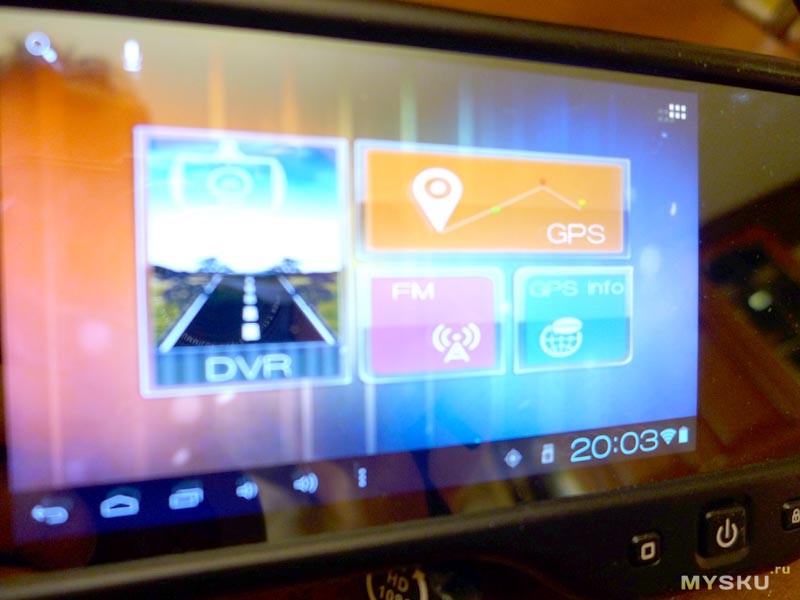
Настройки меню записи, видео получаются 1280х720, 25 кадр./сек:

Установленные мной программы:

Гарнитура (не работает, но мигает активно):

Она же на своем зарядном месте на магните:

Видео:
SYSTEM (Android 4.0.4)
Model: HC516
Manufacturer: unknown
Device: pe11
Product: pe11
Brand: yftech
Android Version: 4.0.4 (Ice Cream Sandwich)
API Level: 15
Build ID: IMM76D
Fingerprint: yftech/pe11/pe11:4.0.4/IMM76D/20130806:eng/test-keys
DISPLAY (800×432)
Size: 800×432
Refresh Rate: 59,75 Hz
Default Orientation: Landscape
Physical Size: 5,68″ (14,42 cm)
Logical Size: Normal
Density: 160 dpi (Medium)
Pixels Per Inch: X: 160; Y: 160,42
PROCESSOR (ARMv7)
Processor: ARMv7 Processor rev 2 (v7l)
Cores: 1
Max Frequency: 1008 Mhz
Instruction Sets: armeabi-v7a, armeabi
SIMD Instructions: NEON
MEMORY (353 MB)
System RAM: 353 MB
JVM Max Memory: 48 MB
Internal Storage: 1007 MB
External Storage: 5539 MB
BACK CAMERA (0,9 megapixel)
Effect: None
Effect Values: None, Mono, Negative, Sepia, Aqua
Exposure Compensation: 0
Exposure Compensation Step: 1
Flash Mode: Off
Flash Mode Values: On, Off
Focal Length: 3.43
Focus Areas: (0, 0, 0, 0, 0)
Focus Distances: 0.10, 1.20, Infinity
Focus Mode: Auto
Focus Mode Values: Auto
Horizontal View Angle: 51.2
Jpeg Quality: 90
Jpeg Thumbnail Height: 240
Jpeg Thumbnail Quality: 90
Jpeg Thumbnail Size Values: 320×240, 0x0
Jpeg Thumbnail Width: 320
Max Exposure Compensation: 4
Max Num Detected Faces Hw: 1
Max Num Detected Faces Sw: 0
Max Zoom: 6
Min Exposure Compensation: 4
Orientation: 0
Picture Format: Jpeg
Picture Format Values: Jpeg
Picture Size: 640×480
Picture Size Values: 1280×720, 800×600, 640×480
Preview Format: Yuv420sp
Preview Format Values: Yuv420sp, Yuv420p
Preview Fps Range: 5000, 60000
Preview Fps Range Values: (5000, 60000)
Preview Frame Rate: 25
Preview Frame Rate Values: 25
Preview Size: 640×480
Preview Size Values: 640×480
Prop Facing: Back
Prop Orientation: 0
Recording Hint: False
Rotation: 0
Smooth Zoom Supported: False
Vertical View Angle: 39.4
Video Frame Format: Yuv420sp
Video Size: 640×480
Video Snapshot Supported: True
Whitebalance: Auto
Whitebalance Values: Auto, Incandescent, Fluorescent, Warm Fluorescent, Daylight, Cloudy Daylight
Zoom: 0
Zoom Ratios: 100, 133, 166, 200, 233, 266, 300
Zoom Supported: True
OPENGL 1.1 (Mali-400 MP)
GENERAL
Renderer: Mali-400 MP
Version: OpenGL ES-CM 1.1
Vendor: ARM
LIMITS
Texture Size: 4096×4096
Texture Units: 8
Viewport Size: 4096×4096
Modelview Stack Depth: 32
Projection Stack Depth: 32
Texture Stack Depth: 32
Lights: 8
COMPRESSED TEXTURE FORMATS
ETC1, Paletted
Прочитал то, что написал -сплошные недостатки получились. Главное достоинство — цена 166.25$ и возможность выкинуть 2 устройства и пользоваться одним. Осталось дождаться времен, когда в этот корпус засунут еще и радар-детектор 😉
Источник
